Autouzupełnianie nie działa w programie Excel [Poprawka]
![Autouzupełnianie nie działa w programie Excel [Poprawka]](https://cdn.thewindowsclub.blog/wp-content/uploads/2023/05/autofill-is-not-working-in-excel-640x375.webp)
Autouzupełnianie to funkcja programu Microsoft Excel, która wypełnia dane w pustych komórkach zgodnie z danymi w wybranych komórkach. Autouzupełnianie jest również przydatne przy stosowaniu formuły do pustych komórek w programie Excel. W przypadku niektórych użytkowników autouzupełnianie nie działa w programie Excel . W tym artykule wymieniono niektóre rozwiązania, które pomogą rozwiązać ten problem.
Dlaczego moja seria Fill nie działa?
Może być wiele powodów, dla których seria wypełnienia nie działa w programie Excel. Najczęstszą przyczyną tego problemu jest wyłączony uchwyt wypełniania. Inne przyczyny to podanie niepełnych danych, wyłączenie opcji automatycznego obliczania itp.
Napraw Autouzupełnianie nie działa w programie Excel
Niektórzy użytkownicy zgłaszali, że kursor nie zmienia się w czarną ikonę Plusa. Podczas gdy dla innych Autouzupełnianie wypełnia komórki nieprawidłowymi lub tymi samymi wartościami. Jeśli autouzupełnianie nie działa w programie Excel, użyj następujących poprawek, aby rozwiązać problem:
- Sprawdź, czy uchwyt wypełniania jest włączony
- Czy zastosowałeś filtr?
- Sprawdź, czy klawisz Ctrl nie jest zablokowany
- Czy podałeś wystarczającą ilość danych?
- Sprawdź, czy automatyczne obliczanie jest włączone
- Utwórz niestandardową listę w programie Excel
- Biuro napraw
Zobaczmy szczegółowo wszystkie te poprawki.
1] Sprawdź, czy uchwyt Wypełnij jest włączony
Aby Autouzupełnianie działało poprawnie, uchwyt Wypełnij powinien być włączony w programie Excel. Powinieneś to sprawdzić. Zapoznaj się z poniższymi instrukcjami:
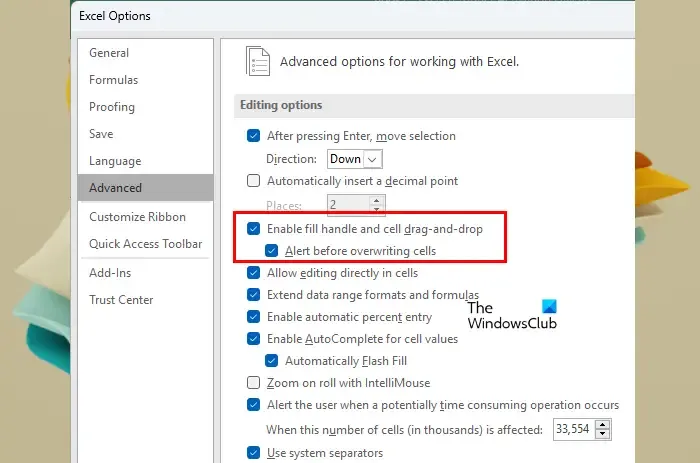
- Otwórz Excela. Utwórz nowy pusty plik lub otwórz istniejący.
- Teraz przejdź do Plik > Opcje > Zaawansowane .
- Zaznacz pole wyboru Włącz uchwyt wypełniania oraz przeciąganie i upuszczanie komórek w sekcji Opcje edycji .
- Kliknij OK, aby zapisać zmiany.
Autouzupełnianie powinno zacząć działać po wykonaniu powyższych kroków.
2] Czy zastosowałeś filtr?
Funkcja autouzupełniania nie działa w kolumnach, w których zastosowano filtr. Możesz to sprawdzić, przeglądając numery wierszy. Jeśli numery wierszy nie są kolejne (brakuje niektórych wierszy), tam aktywowany jest filtr. Ponadto kolumny z aktywnymi filtrami mają ikonę filtru w najwyższej komórce. Teraz powinieneś wyczyścić filtr, aby użyć autouzupełniania.
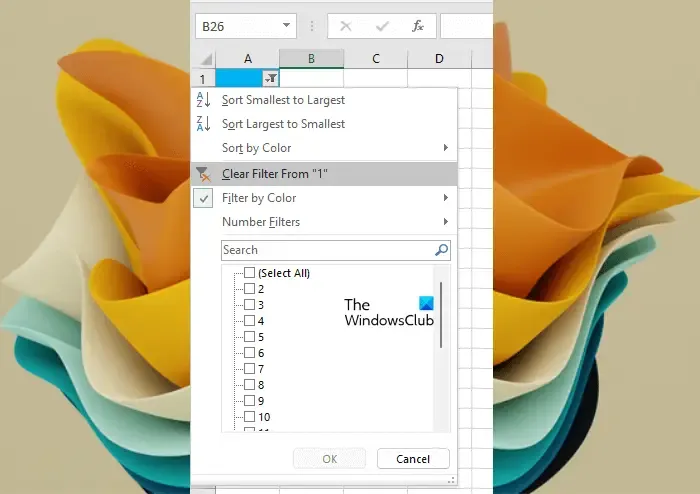
Aby wyczyścić filtr, kliknij ikonę filtra w najwyższej komórce tej kolumny i wybierz opcję „ Wyczyść filtr z ”.
3] Sprawdź, czy klawisz Ctrl nie jest zablokowany
W przypadku korzystania z autouzupełniania w programie Excel przez naciśnięcie klawisza Ctrl wartości wypełnione w pustych komórkach są powtarzane. Na przykład musisz wpisać kolejne liczby w pierwszych 20 komórkach danej kolumny. W tym celu podałeś dwie pierwsze liczby, powiedzmy 5 i 6. Teraz, jeśli przeciągniesz uchwyt wypełniania, naciskając i przytrzymując klawisz Ctrl, Excel wypełni 5 i 6 we wszystkich 20 komórkach, zamiast wypełniać kolejne liczby . W takim przypadku możesz pomyśleć, że funkcja autouzupełniania nie działa poprawnie w programie Excel.
4] Czy podałeś wystarczającą ilość danych?
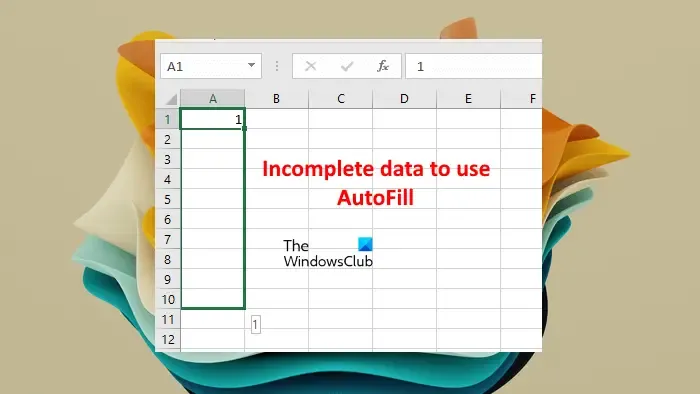
Czy podałeś wystarczającą ilość danych, aby autouzupełnianie działało poprawnie? Aby Autouzupełnianie działało poprawnie, należy wypełnić pierwsze dwie komórki w Excelu. Jeśli wypełniłeś tylko jedną komórkę, funkcja autouzupełniania nie będzie działać.
5] Sprawdź, czy automatyczne obliczanie jest włączone
Jedną z zalet autouzupełniania w programie Excel jest to, że można zastosować formułę do wszystkich wymaganych pustych komórek i zaoszczędzić czas na ręcznym wprowadzaniu formuły do każdej komórki z osobna. Autouzupełnianie dla formuły działa tylko wtedy, gdy Opcje obliczeń są ustawione na Automatyczne. Jeśli jest ustawiony na Ręczny, zmień go na Automatyczny.
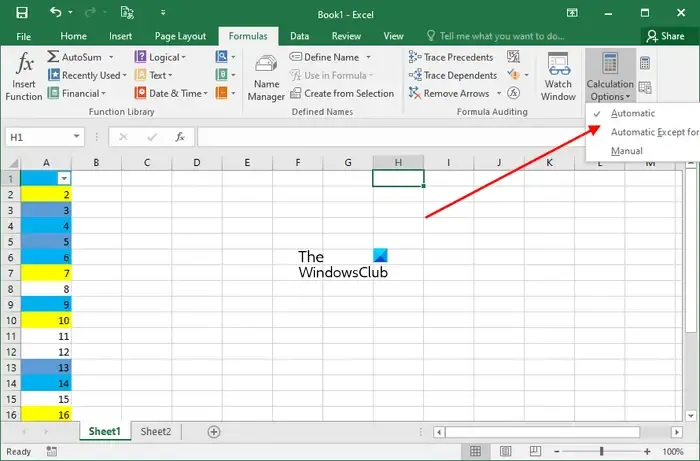
Zapoznaj się z poniższymi instrukcjami:
- Wybierz kartę Formuła .
- Teraz kliknij Opcje obliczeń w grupie Obliczenia .
- Wybierz Automatyczny .
Teraz autouzupełnianie powinno działać dla formuł w programie Excel.
6] Utwórz niestandardową listę w programie Excel
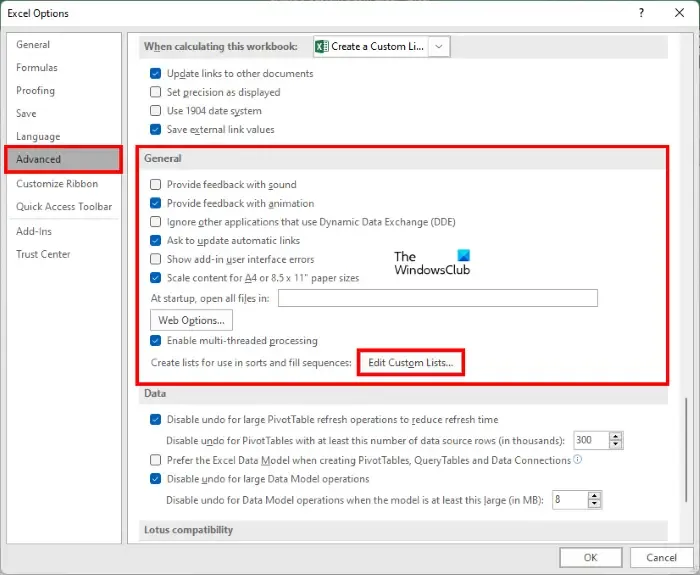
Autouzupełnianie nie działa w przypadku losowych danych wprowadzanych w programie Excel. Jeśli chcesz, aby autouzupełnianie działało dla losowych danych, musisz utworzyć niestandardową listę w programie Excel . Po utworzeniu listy niestandardowej możesz użyć funkcji autouzupełniania, aby automatycznie wypełnić dane dla tej listy.
7] Biuro Remontowe
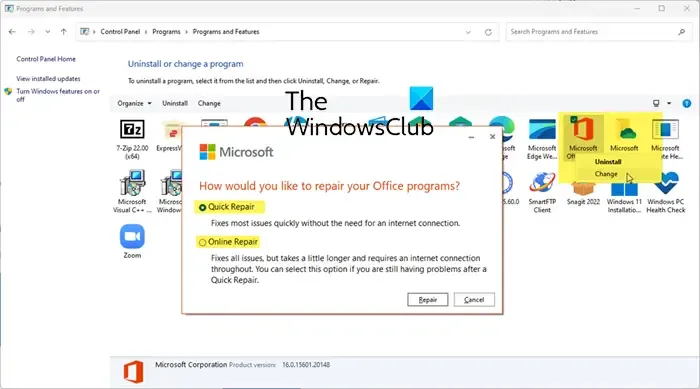
Jeśli problem nadal występuje, być może masz uszkodzone pliki w pakiecie Microsoft Office. Aby rozwiązać ten problem, możesz naprawić pakiet Office. Uruchom naprawę online, aby uzyskać lepsze wyniki.
Co to jest niestandardowe autouzupełnianie w programie Excel?
Niestandardowe autowypełnianie to niestandardowa lista tworzona w programie Excel. Jeśli najczęściej wpisujesz określoną listę w programie Excel, możesz dodać tę listę jako listę niestandardową, aby zaoszczędzić czas potrzebny na wprowadzanie tych samych danych za każdym razem.
Otóż to. Mam nadzieję, że to pomoże.



Dodaj komentarz